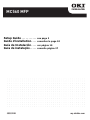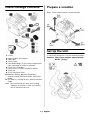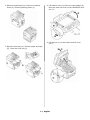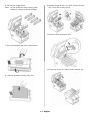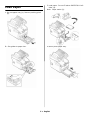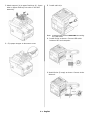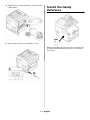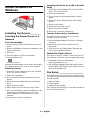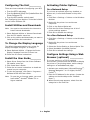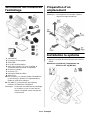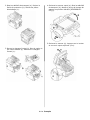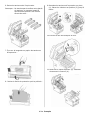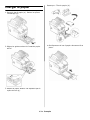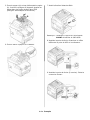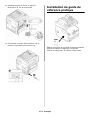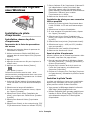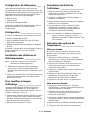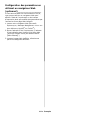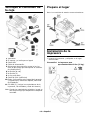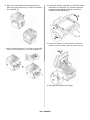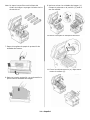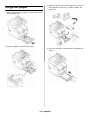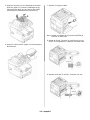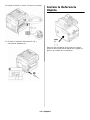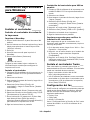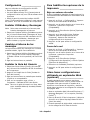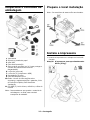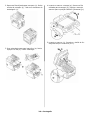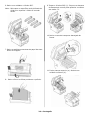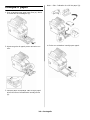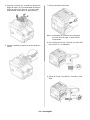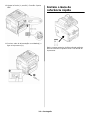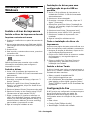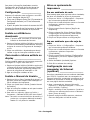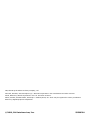OKI MC560n El manual del propietario
- Categoría
- Impresión
- Tipo
- El manual del propietario
Este manual también es adecuado para
OKI MC560n: una impresora multifunción con impresión, escaneo, copia y fax de alta calidad. Con una velocidad de impresión de hasta 30 páginas por minuto y un alimentador automático de documentos de 50 páginas, la MC560n es ideal para oficinas o grupos de trabajo pequeños. La impresora también cuenta con conectividad inalámbrica y móvil, lo que facilita la impresión desde varios dispositivos. Además, con su diseño compacto y elegante, la MC560n se adapta perfectamente a cualquier espacio de trabajo.
OKI MC560n: una impresora multifunción con impresión, escaneo, copia y fax de alta calidad. Con una velocidad de impresión de hasta 30 páginas por minuto y un alimentador automático de documentos de 50 páginas, la MC560n es ideal para oficinas o grupos de trabajo pequeños. La impresora también cuenta con conectividad inalámbrica y móvil, lo que facilita la impresión desde varios dispositivos. Además, con su diseño compacto y elegante, la MC560n se adapta perfectamente a cualquier espacio de trabajo.








Transcripción de documentos
MC560 MFP Setup Guide . . . . . . . . . . . Guide d’installation . . . . Guía de Instalación . . . . Guia de instalação . . . . . 59399201 see page 2 consultez la page 10 ver página 19 consulte página 27 my.okidata.com Verifique el contenido de la caja Prepare el lugar Nota: Los requisitos de espacio son aproximaciones. Instalación de la impresora 1 2 3 4 5 6 7 8 9 10 11 Impresora El soporte y el retén para el papel Cable USB Cable de alimentación Bolsa negra de protección contra la luz (en caso de que tenga que transportar el cartucho de cilindro/tóner) la ferrita (la red) la ferrita (2) el clip para cable Cable de RJ11 (teléfonico) Guias: Información sobre sequridad, garantia, y regulaciones; Referencia Rápida; Esta Guia de Instalación CD-ROM (2) (incluye los controladores de la impresora, las utilidades y Guia del Usuario) 1. Levante la impresora y colóquela en el lugar seleccionado. ¡Precaución! La impresora pesa aproximadamente 82 lbs (37 kg). Nota: Guarde los materiales de embalaje y la caja en caso de que tenga que despachar o transportar la unidad. 19 • Español 2. Retire las cintas adhesivas de transporte (a). Retire la hoja protectora (b). Retiere las partes del embalaje (c). 4. Levante el escáner cubierta (a). Retire las cintas adhesivas de transporte (b). Mueva la palanca de bloqueo del escáner hasta la posición de UNLOCK [DESBLAQUEO] (c). 5. Levante el escáner (a). Para abrir la cubierta superior pulse la tecla y abre la cubierta (b+c). 3. Abre la bandeja frontal (a). Suelte la cinta adhesiva y retire el papel (b). Cierre la bandeja (c). 6. Extraiga las unidades de imagen. 20 • Español Nota: No toque la superficie verde brillante del cilindro do imagen o exponga el cilindro a la luz directa del sol. 9. Vuelva a colocar los unidades de imagen (1). Coloque 4 palancas en la posición (2) todo lo que sea posible. 10. Retire el bloqueo de transporte del fusor. 7. Saque la lengüeta de papel de protección de unidades de imagen. 11. Cierre la cubierta superior (a). Baje suavemente el escáner (b). 8. Retire la hoja de protección y a continuación la película de las unidades de imagen. 21 • Español 3. Cargue el papel. No coloque paper por encima del indicador de límite (a). Nota: Medidor de papel (b). Carga del papel 1. Saque la bandeja del papel (a). Retire las partes del embalaje (b). 2. Ajuste las guías al tamaño del papel. 4. Vuelva a introducir suavemente la bandeja del papel. 22 • Español 5. Acople el soporte (a) a la bandeja de alimentación de papel (b). Inserte la bandeja de alimentación de papel en las ranuras de la ADF (alimentación automática de documento). 7. Inserte el clip para cable. Nota: Instale el software de la impresora ANTES de conectar el cable USB 8. Ajuste la ferrita. Conecte el enclufe que hay en el MFP al computadora, mediante un cable USB. 6. Acople el retén para el papel a la cubierta para documentos. 9. Ajusste la ferrita (2 bucles). Conecte a la red. 23 • Español 10.Ajuste la ferrita (1 bucle). Conecte al enchufe. Instale la Referencia Rápida 11. Enchufe el cable de alilmentación (a) y encienda la máquina (b). Retire la tira protectora de la cinta en la parte posterior de la Referencia Rápida útil y pegue la guía en el costado de la impresora. 24 • Español Instalación bajo software para Windows Instalación del controlador para USB ou paralelo 1. Coloque el CD de software de la impresora en la unidad CD-ROM. El CD se ejecuta automáticamente. 2. Seleccione su idioma. 3. Para aceptar el contrato de licencia, haga clic en I Agree [Acepto]. 4. Seleccione Driver Setup [Config. del controlador] y luego en Install Driver [Instalar controlador]. Instalar el controlador ______ Instalar el controlador de redes de la impresora Imprima el MenuMap 1. Pulse el botón Menu en el panel de control del escáner. 2. Use los botones con flechas hacia arriba y hacia abajo para seleccionar el menú Report Print (Imprimir informe). 3. Pulse OK. 4. Pulse OK una vez más para imprimir el MenuMap. 5. Pulse la tecla Return (Retroceso) 6. Seleccione Port [Puerto]: USB o LPT1 [Paralelo]. 7. Seleccione el modelo de su impresora. 8. Siga las instrucciones en pantalla. Imprima una prueba para verificar la instalación del controlador Para asegurarse de que el controlador de la impresora está instalado correctamente, imprima una hoja de prueba: 1. En la barra de tareas, haga clic en Inicio > Configuración > Impresoras. 2. Haga clic con el botón derecho en el modelo de la impresora, luego seleccione Properties [Propiedades]. 3. Haga clic en el botón Print Test Page [Imprimir página de prueba]. Si la instalación falló, vuelva a instalar el controlador. para salir del menú. Tenga a la mano estas hojas: contienen la información que necesita para configurar la impresora en la red. Instale el controlador Twain __ Instalar el controlador 1. Coloque el CD de software de la impresora en la unidad CD-ROM. El CD se ejecuta automáticamente. 2. Seleccione su idioma. 3. Para aceptar el contrato de licencia, haga clic en I Agree [Acepto]. 4. Seleccione Driver Setup [Config. del controlador] y luego en Install Driver [Instalar controlador]. 5. Seleccione Network Printer [Impresora de red]. 6. Seleccione Directly to the network using TCP/IP [Directamente a la red con TCP/IP]. 7. Entre la dirección IP (aparece en el Menu Map bajo Network Menu [Menú de redes] o seleccione Search Address [Encontrar dirección] para detectar la impresora en la red. 8. Siga las instrucciones en pantalla. 5. Haga clic en Local printer [Impresora local]. Este controlador es necesario para iniciar el escaneo desde su PC con el software. El controlador puede ser instalado de dos maneras: • Baje el controlador del sitio Web de Oki http:\\okiprintingsolutions.com • Use el Asistente para hardware nuevo encontrado para instalar en su disco duro el controlador que se encuentra en el CD de software de la impresora, Driver/Twain/7351SS.inf. Configuración del fax________ El MFP se ha de configurar correctamente para que pueda enviar faxes desde la máquina. Antes de utilizar la función de fax deberá configurar los siguientes parámetros: • Fecha y hora • Código país • Número e ID estación Vea el “Configuración de la Función de Fax” neste manual de usuário en el CD de software de la impresora. 25 • Español Configuración _____________ Hay tres métodos de configuración del MFP: • Desde la página web del MFP • Uso de la Network Setup Tool ((herramienta de configuración de la red) en el CD de software de la impresora • Desde el panel de control del escáner del MFP. Vea el “Configuración de la Máquina” neste manual de usuário en el CD de software de la impresora. Instalar Utilidades y Descargas Nota: Debe estar conectado a la Internet para instalar descargas de la Internet. 1. Seleccione Optional Utilities [Utilidades opcionales] o Internet Downloads [Descargas de Internet] de la barra de menú del instalador del CD. 2. Haga clic en las utilidades y descargas que quiere instalar y siga las instrucciones. Cambiar el idioma de los mensajes ________________ La impresora muestra los mensajes en el idioma predeterminado, inglés. Para cambiarlo: 1. Seleccione Optional Utilities [Utilidades opcionales] > Change the Printer Display Language (Cambiar idioma de la impresora) del menú del CD. 2. Siga las instrucciones en pantalla. Instalar la Guía del Usuario __ 1. Seleccione Driver Setup [Config. del controlador] del menú de instalación del CD de software de la impresora. 2. Haga clic en Install User’s Guide [Instalar la Guía del Usuario]. 3. Siga las instrucciones en pantalla para instalar la guía en su computadora. 4. Para ver los manuales vaya a Inicio > Programas > OkiData MC560 User Guide. Nota: Para ver la guía del usuario en línea, debe tener instalado Adobe® Acrobat® Reader 5.0 o superior. Para habilitar las opciones de la impresora ________________ Bajo un entorno de redes Si tiene instalada la bandeja de papel opcional, la misma debe estar habilitada en el controlador de la impresora. 1. Haga clic en Inicio > Configuración > Impresoras en la barra de tareas de Windows. 2. Haga clic con el botón derecho en el icono de la impresora y seleccione Properties [Propiedades]. 3. Haga clic en la ficha Device Options [Opciones de dispositivo]. 4. Haga clic en la barra Get Printer Settings [Obtener lista de configuraciones de la impresora]. Aparece una lista de las configuraciones de la impresora. 5. Haga clic en OK para activar la configuración actual. Fuera de la red 1. Haga clic en Inicio > Configuración > Impresoras en la barra de tareas de Windows. 2. Haga clic con el botón derecho en el icono de la impresora y seleccione Properties [Propiedades]. 3. Haga clic en la ficha Device Settings [Configuración de dispositivo] o Device Options [Opciones de dispositivo]. 4. Seleccione la Instalable (Available) opciones. 5. Haga clic en OK para activar la configuración actual. Cómo hacer configuraciones utilizando un explorador Web (opcional) ________________ Si está trabajando en un entorno que tiene habilitada las funciones TCP/IP, puede utilizar un navegador Web para mostrar el estado de la impresora o sus tareas de impresión y también puede hacer cambios a la configuración utilizando una página Web. 1. Abra su explorador Web (Microsoft Explorer®/™, Netscape Navigator™ 4.4 o superior, Mozilla®, Firefox®). 2. Entre la dirección IP de la impresora. (Ubique la dirección en el Menu Map bajo Network Menu [Menú de redes]. 3. Cuando aparezca la página Web, seleccione una de las categorías de la lista de menús. 26 • Español-
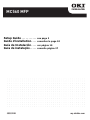 1
1
-
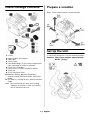 2
2
-
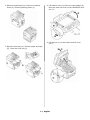 3
3
-
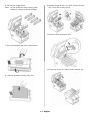 4
4
-
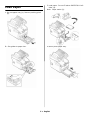 5
5
-
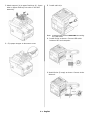 6
6
-
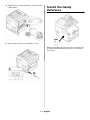 7
7
-
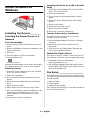 8
8
-
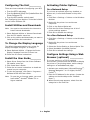 9
9
-
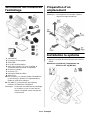 10
10
-
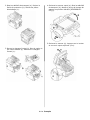 11
11
-
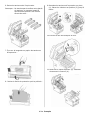 12
12
-
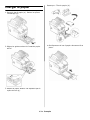 13
13
-
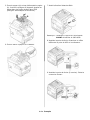 14
14
-
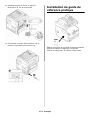 15
15
-
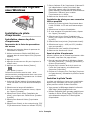 16
16
-
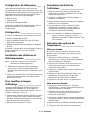 17
17
-
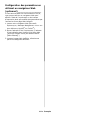 18
18
-
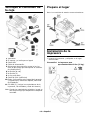 19
19
-
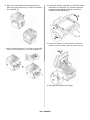 20
20
-
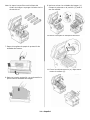 21
21
-
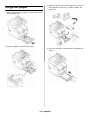 22
22
-
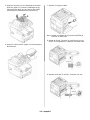 23
23
-
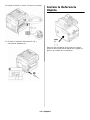 24
24
-
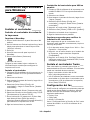 25
25
-
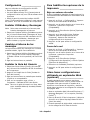 26
26
-
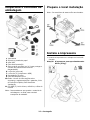 27
27
-
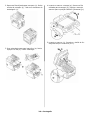 28
28
-
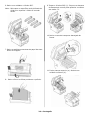 29
29
-
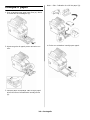 30
30
-
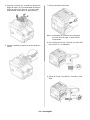 31
31
-
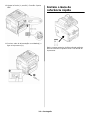 32
32
-
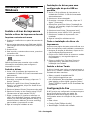 33
33
-
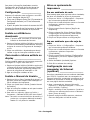 34
34
-
 35
35
-
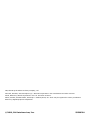 36
36
OKI MC560n El manual del propietario
- Categoría
- Impresión
- Tipo
- El manual del propietario
- Este manual también es adecuado para
OKI MC560n: una impresora multifunción con impresión, escaneo, copia y fax de alta calidad. Con una velocidad de impresión de hasta 30 páginas por minuto y un alimentador automático de documentos de 50 páginas, la MC560n es ideal para oficinas o grupos de trabajo pequeños. La impresora también cuenta con conectividad inalámbrica y móvil, lo que facilita la impresión desde varios dispositivos. Además, con su diseño compacto y elegante, la MC560n se adapta perfectamente a cualquier espacio de trabajo.
En otros idiomas
- français: OKI MC560n Le manuel du propriétaire
- English: OKI MC560n Owner's manual
- português: OKI MC560n Manual do proprietário
Documentos relacionados
-
OKI C 5650n Manual de usuario
-
OKI B431D El manual del propietario
-
OKI B420DN Manual de usuario
-
OKI C9650n El manual del propietario
-
OKI CX3641MFP El manual del propietario
-
OKI C710n El manual del propietario
-
OKI C330dn Guía de instalación
-
OKI MC860 1-Tray El manual del propietario
-
OKI B4600N Manual de usuario
-
OKI C711DTN Guía de instalación